Smart Update PingerでWordPressのPing・更新情報サービスを拡張する
2014/06/02
WordPressの Ping・更新情報サービスと Smart Update Pinger
Smart Update Pingerとは?
Smart Update Pingerは、記事を投稿した際に実行される Pingの機能・更新情報サービスを改善させるプラグインです。
WordPressの Ping機能・更新情報サービスについては「WordPressのPing・更新情報サービス設定方法とPingサーバ」に詳しく書いていますので合わせて参照してください。
上記の記事にも書いていますが、WordPressの Ping機能には下記のような問題が存在します。
1.記事を新規公開した時だけではなく、更新した時も Pingを送信する
2.Pingの送信リストに重複があった場合は Pingも重複送信する
3.Ping送信済みの一覧がなく、送信の成功、失敗のログが残らない
4.セルフ Ping(内部リンクに対しての自サイトへの Ping)も送信する
そして、Smart Update Pingerは上記の問題点を解決してくれるプラグインです。
つまり、下記の機能を提供してくれます。
・Pingを送信するのを新規登録の時だけにする
・Pingの送信ログを出力してくれる
送信リストに重複があった場合にどうなるかは分かりませんが、新規登録時のみに Ping送信するのであれば、たとえ 2つ、3つ程度の重複であればスパム扱いされることはないでしょう。
※上記の記事でも書いていますが、この記事では正式名称の「更新情報サービス」ではなく「Ping機能」の名称を使って説明をしていきます。
Smart Update Pingerの設定の仕方
通常は、ここで Smart Update Pingerのインストールの仕方、設定の仕方を説明するのですが、Smart Update Pingerには問題があると判断しましたので、設定の仕方などは解説いたしません。
Smart Update Pingerの問題点
・WordPressオフィシャルサイトに登録されていない
・Smart Update Pingerのオリジナルサイトがすでにない
・Smart Update Pingerが最後に更新されて数年経っている
・環境によってインストールできない
最初の 3つの項目はほぼ同じ意味です。
Smart Update Pingerは、最後に更新されて 5年と言わない月日が経っています。
そして、Smart Update Pingerを作成した方が立ち上げたオフィシャルサイトは既に無くなっており、WordPressプラグインの公式ダウンロードサイトからも削除されていいます。
つまり、それは既に作成した方も提供を終了させており、サポートもすでに終了しているということです。
それは、誰もサポートをしていないということであり、インストールして動いたから使ってみる、というのは「WindowsXPのサポートは切れたけどもまだ動くからそのまま使う」と言っていることと同じようなことになるのです。
セキュリティの問題を始め、何か問題があったとしてもそれを修正してくれる方はもういない、ということなので、使っている方は今すぐ使うのを止めましょう。
また、私のローカル環境である XAMPP環境にインストールをしてみましたが、下記のような画面になり、うまく動作させることができませんでした。
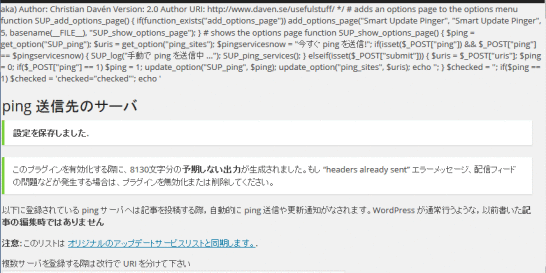
インストールした環境としては、↓こんな感じです。
■ OS:Windows7
■ XAMPP:3.1.0
■ PHP:5.4.7
■ MySQL:5.5.27
※この不具合が起こった場合の対処方法は
「Smart Update PingerでWordPressにログイン不能」
で情報提供していますので、そちらをご覧ください。
では、どうするか。
・Ping機能の拡張プラグインを使うのを終了する
・Smart Update Pingerと同様な機能を提供しているプラグインを探す
後者の違うプラグインを探すを選択する方は、Smart Update Pingerと同じような機能を提供しているプラグインに「WordPress ping Optimizer」というものがありますので、そちらを使うといいでしょう。
そちらの使い方については、いずれ記事にしようと思っていますので、今しばらくお待ちください。
WordPressの Ping機能・更新情報サービスにはプラグイン不要なのではないか?
ただ、個人的には Pingの機能拡張のためのプラグインは必要ないのではないか、と考えています。
「WordPressのPing・更新情報サービス設定方法とPingサーバ」で WordPressの Ping機能・更新情報サービスについて記述していますが、その最後に「WordPressの Ping機能の問題点に対する個人的な見解」として、使わなくていいのではないか、と思う見解を詳しく書いています。
WordPressの Ping機能はすでに十分で問題ないレベルの機能を備えているため、プラグインで何か機能を拡張することは必要ない、というのが私の見解です。
あくまでも自己判断にはなってしまいますので、万に一つでもスパム扱いされる可能性があるなら...と「WordPress ping Optimizer」を使うのもいいと思います。
Pingの送信履歴を見たいから「WordPress ping Optimizer」を使う、というのもいいと思います。
GoogleAdwords
GoogleAdwords
この記事が参考になったと思いましたらソーシャルメディアで共有していただけると嬉しいです!
関連記事
-

-
FC2からWordPressに引越でcanonicalとmeta refreshで転送設定
FC2からWordPressに引越する際の転送設定はcanonicalとmeta refreshの設定でユーザへもGoogle検索エンジンにも引越し情報を伝えられます。
-

-
WordPressの送信メールが協定世界時(UTC・グリニッジ標準時)の問題対応
WordPressから送信されてくるメールが9時間ずれている。その不具合の解消方法と根本原因の解説です。date_default_timezone_set();の設定を変更で対応できます。
-

-
WordPressの Link Managerでブックマーク(リンク)の管理を行う
ウィジェットのブックマーク(リンク)はプラグイン化された「Link Manager」を使って設定します。その使い方の解説です。
-

-
BackWPupでバックアップ・データベース保存の自動設定例
BackWPupその8。DBを毎日1回バックアップする具体的事例での説明です。
-

-
WordPressの管理画面ログインURLの変更方法解説
管理画面のログインURLの変更は極めて有効なセキュリティ向上の方法ですので、その解説を行います。
-

-
WordPressのおすすめプラグイン記事のまとめ一覧
WordPressプラグインのまとめ。WordPressのプラグイン紹介記事も多くなってきたため紹介コメント付のプラグインまとめ記事を作成しました。
-

-
XAMPP環境で WP-DBMANAGERでの復元でDBが壊れる
XAMPP環境で WordPressの WP-DBMANAGERを利用して DBの復元をしたら DBが壊れた。
-

-
WordPressの不正ログインを Edit Author Slugで回避
WordPressのセキュリティ強化に Edit Author Slugを使う理由と設定方法の解説をしています。
-

-
WordPress 任意のファイルを読み込むショートコードの処理
投稿ページにショートコードを利用して任意のファイルを読み込む処理の解説です。
-

-
BackWPupでバックアップ・設定したJobの実行、ファイル一覧
BackWPupその4。バックアップ設定した Jobを実行する方法、ログの一覧、保存されたファイル一覧の解説です。

